在如今的数字化时代,高分辨率屏幕已经成为了许多电脑用户的标配,对于 Windows 10 操作系统的用户来说,高分辨率屏幕有时会带来一个令人困扰的问题——软件字体过小,这不仅影响了视觉体验,还可能导致眼睛疲劳和工作效率降低,如何有效地解决这个问题呢?让我们一起深入探讨一些实用的解决技巧。
我们来了解一下为什么会出现这种情况,高分辨率屏幕意味着更多的像素被压缩在相同的物理空间内,这使得图像和文字看起来更加清晰锐利,但对于一些没有针对高分辨率进行优化的软件来说,它们会按照默认的像素比例显示字体,从而导致字体显得过小。
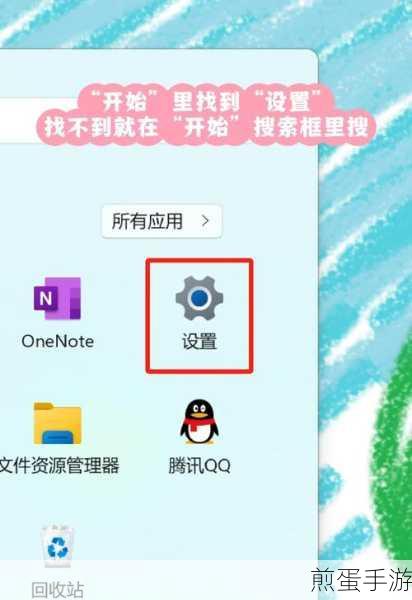
解决这个问题的方法之一是调整系统的显示缩放比例,在 Windows 10 中,您可以通过以下步骤进行操作:右键点击桌面空白处,选择“显示设置”,在“缩放与布局”选项中,您可以尝试不同的缩放比例,如 125%、150%等,直到您觉得软件字体大小合适为止,需要注意的是,过高的缩放比例可能会导致某些软件界面显示不完整或模糊,所以需要根据实际情况进行调整。
另一种方法是针对个别软件进行字体设置,有些软件本身提供了字体大小的调整选项,您可以在软件的设置菜单中查找相关选项,通常会在“显示”、“外观”或“偏好设置”等部分找到,通过调整这些选项,您可以单独为该软件设置合适的字体大小,而不影响系统其他部分的显示效果。
如果您发现某些软件在高分辨率下字体显示异常模糊,可能是因为它们没有启用 Windows 10 的 DPI 缩放功能,您可以尝试通过以下方法解决:右键点击软件的快捷方式或可执行文件,选择“属性”,在“兼容性”选项卡中,勾选“高 DPI 时禁用显示缩放”,然后点击“确定”,这样,软件在高分辨率屏幕下的显示效果可能会有所改善。
除了上述方法,您还可以考虑更新软件到最新版本,许多软件开发者会在新版本中优化对高分辨率屏幕的支持,从而解决字体显示过小的问题,保持 Windows 10 系统的更新也是很重要的,因为微软可能会在系统更新中改进对高分辨率显示的处理。
在实际应用中,不同的用户可能会根据自己的需求和使用习惯选择不同的解决方法,对于经常进行图形设计或视频编辑的用户来说,他们可能更倾向于保持较高的分辨率和较小的缩放比例,以获得更精确的操作体验,而对于普通办公用户或老年人来说,可能需要将缩放比例设置得较高,以确保字体清晰易读。
解决 Windows 10 高分辨率屏幕软件字体小的问题并非难事,只要您掌握了正确的方法和技巧,就能够轻松打造一个舒适、高效的电脑使用环境,希望以上的建议对您有所帮助,让您不再为屏幕上的小字而烦恼,尽情享受高分辨率带来的清晰视觉体验。







